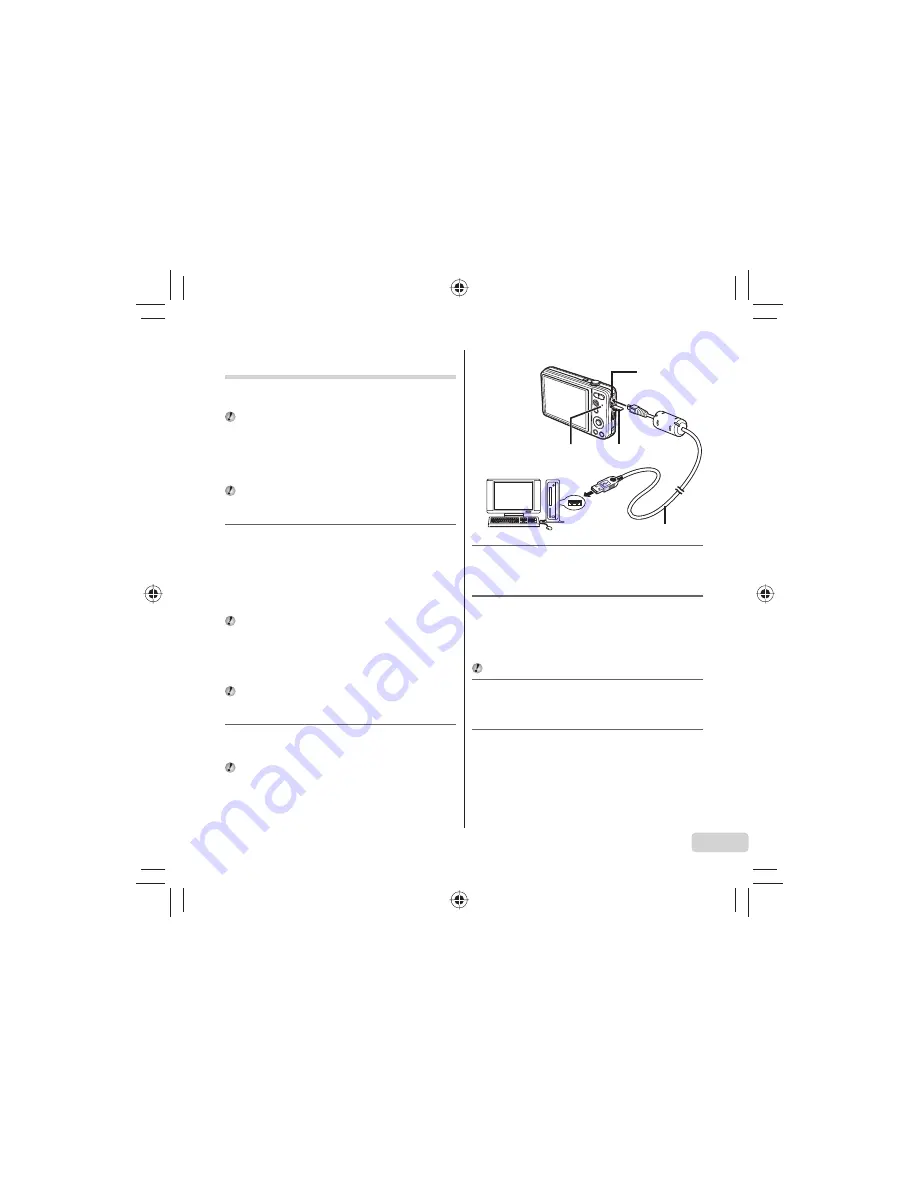
69
HI
बैटर
चाज
करना
और
उपल
ध
CD
के
उपयोग
से
सेट
करना
चाजर् करने के िलए कैमरे को कम् प् यूटर से जोड़ और सेटअप के
िलए उपलब् ध CD का उपयोग कर ।
उपलब् ध CD के माध् यम से रिजस् ेशन और [ib] कम् प् यूटर सॉफ् टवेयर
स् थािपत करना केवल Windows कम् प् यूटसर् के िलए ही उपलब् ध है।
कैमरा जब िकसी कम् प् यूटर से जुडा होगा तब कैमरे की बैटरी
चाजर् होगी।
Windows
हम अनुशंसा कर गे की आप Windows XP (Service Pack 2 या
इसके बाद का), Windows Vista, या Windows 7 स् थािपत
कम् प् यूटर ही उपयोग कर ।
1
द
गई
CD
को
CD-ROM
म
ड़
ाल
।
Windows XP
• एक “सेटअप” डाइलाग दिश त होगा।
Windows Vista/Windows 7
• एक ऑटोरन डाइलाग दिश त होगा। “सेटअप” डाइलाग दिश त
होने के िलए “OLYMPUS Setup” पर िक् लक कर ।
यिद “सेटअप” डाइलाग दिश त नह होता है, तो स् टाटर् मैन् यू से
“मेरा कंप् यूटर” (Windows XP) या “कंप् यूटर” (Windows
Vista/Windows 7) का चयन कर ।
“OLYMPUS Setup” िव डो दिश त होने के िलए,
CD-ROM (OLYMPUS Setup) आईकन पर डबलिक् लक कर
और िफर, “Launcher.exe” पर डबलिक् लक कर ।
यिद “User Account Control” (युज़ र अक ट कं ोल) डाइलाग
दिश त होता है तो “Yes” (ह ) या “Continue” (ज़ ारी रख ) पर
िक् लक कर ।
2
आपके
क
यूटर
के
ः
ब
न
पर
ू
दिश
त
सुचानाओं
का
पालन
क जए।
कैमरा कम् प् यूटर से जोड़ ने के बाद भी यिद कैमरे के स् ीन पर कुछ
भी दिश त नाह होता है, तो शायद बैटरी खाली हो गई होगी।
बैटरी चाजर् होने तक कैमरा कम् प् यूटर से जोड़ कर रख , िफर उसे
िडस् कनेक् ट कर िफर िरकनेक् ट कर ।
कैमरा
जोड़
ना
मल् टी-कनेक् टर
(बहु -जोड़ )
USB केबल (िदया गया)
कम् प् यूटर शुरू और चालु िस् थित म
संकेतक लैम् प
कनेक् टर कवर
3
अपना
Olympus
उ
पादन
र जः
टर
कर
।
• “पँजीकरण” बटन पर िक् लक कर और ऑन-स् ीन सुचना का
पालन कर ।
4
कैमरा
मै
युअल
ः
था पत
कर
।
• “कैमरा अनुदेश पुस् तक” पर िक् लक कर और ऑन-स् ीन िनद श का
पालन कर ।
Macintosh
Mac OS X v10.4.11–v10.6
1
द
गई
CD
को
CD-ROM
म
ड़
ाल
।
• डेस् कटॉप पर िस् थत CD (OLYMPUS Setup) आइकन पर
डबलिक् लक कर ।
2
कैमरा
मै
युअल
क
ू
ित
बनाऍं।
• कैमरा मैन् यूअल रख हु ए फोल् डर को खोलने के िलए “कैमरा
अनुदेश पुस् तक” बटन पर िक् लक कर । आपकी भाषा के मैन् यूअल
कम् प् यूटर म रखने के िलए ित कर ।
B09_Basic_d4478-79-80_hi.indd 69
B09_Basic_d4478-79-80_hi.indd 69
2010/11/25 14:06:39
2010/11/25 14:06:39








































